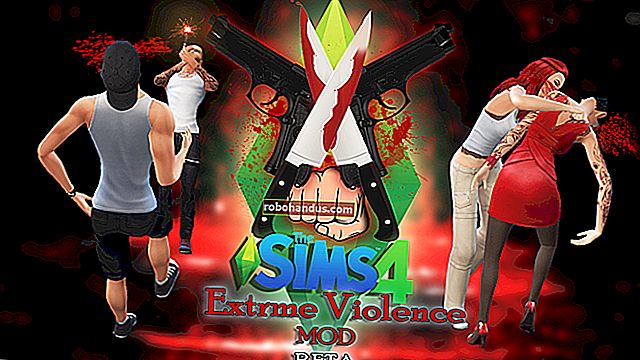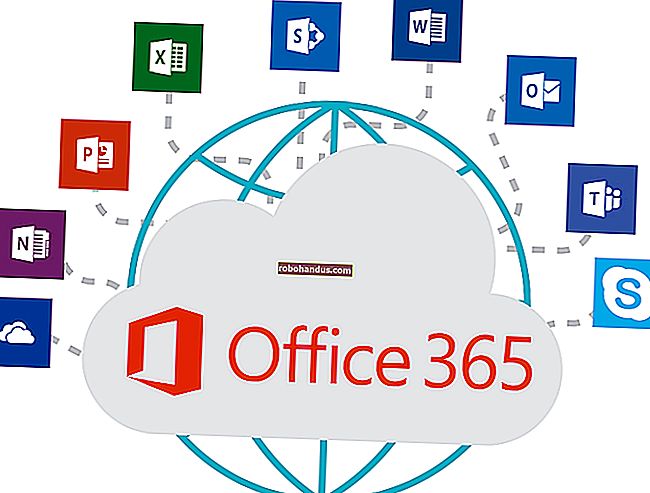Windows 10'da Bir Bağlantı Ölçülen Olarak Nasıl, Ne Zaman ve Neden Ayarlanır?

Windows 10, sınırsız İnternet bağlantısına sahip bilgisayarlar için tasarlanmıştır ve normalde indirme ve yükleme bant genişliğinizin çoğunu sormadan istediği kadar kullanır. Bir bağlantının ölçülü olarak ayarlanması, kontrolü tekrar size verir ve bazı bağlantı türlerinde çok önemlidir.
Bunu her zaman veri kapakları, mobil etkin noktalar, uydu İnternet bağlantıları, çevirmeli bağlantılar ve diğer her şeyle bağlantılarda yapmak isteyeceksiniz. Bağlantınız üzerinde size daha fazla kontrol sağlar ve Windows'un bant genişliğini yemesini engeller. Creators Güncellemesinde, Microsoft artık ölçülü olarak kablolu bir Ethernet bağlantısını kolayca ayarlamanıza da izin veriyor.
İLGİLİ: İnternet Bant Genişliği Sınırlarıyla Nasıl Başa Çıkılır
Bir Bağlantıyı Ölçülü Olarak Ayarlamak Ne Yapar?
Bir bağlantının ölçülü olarak ayarlanması, Windows'un bant genişliğini birçok şekilde otomatik olarak kullanmasını engeller. İşte tam olarak yaptığı şey:
İLGİLİ: Windows 10'un Güncellemeleri Otomatik Olarak İndirmesini Önleme
- Çoğu Windows güncellemesinin otomatik olarak indirilmesini devre dışı bırakır : Windows, ölçülü İnternet bağlantılarında Windows Update'ten çoğu güncellemeyi otomatik olarak indirmez. Güncellemeleri yüklemek istediğinizde tıklayabileceğiniz bir "İndir" düğmesi alacaksınız. Creators Update'te Microsoft, bağlantınız ölçülü olarak işaretlenmiş olsa bile Windows Update'e kritik güvenlik güncellemelerini indirme izni verdi. Microsoft bunu kötüye kullanmayacağına söz verdi.
- Uygulama güncellemelerinin otomatik indirilmesini devre dışı bırakır : Windows Mağazası, ölçülü bağlantılarda yüklü "Mağaza uygulamalarınız" için güncellemeleri otomatik olarak indirmez. Chrome, Firefox ve diğerleri gibi masaüstü uygulamaları normal olarak kendilerini güncellemeye devam edecek.
İLGİLİ: Windows 10'un İnternet Üzerinden Diğer Bilgisayarlara Güncellemeleri Yüklemesini Durdurma
- Güncellemelerin eşler arası yüklenmesini devre dışı bırakır : Ölçülü bir bağlantıda, Windows 10, güncellemeleri İnternet üzerinden bilgisayarlarla paylaşmak için yükleme bant genişliğinizi kullanmaz. Windows 10 bunu varsayılan olarak yapar ve Microsoft'un bant genişliği faturalarını azaltmak için potansiyel olarak sınırlı yükleme ödeneğinizi tüketir.
- Kutucuklar güncellenmeyebilir : Microsoft, Başlat menünüzdeki veya Başlangıç ekranınızdaki canlı döşemelerin ölçülü bir bağlantıda güncellemeyi "durdurabileceğini" söylüyor.
- Diğer uygulamalar farklı davranabilir : Uygulamalar - özellikle Windows Mağazası'ndaki uygulamalar - potansiyel olarak bu ayarı okuyabilir ve farklı davranabilir. Örneğin, bir "evrensel uygulama" BitTorrent istemcisi, ölçülü bir bağlantıya bağlandığında potansiyel olarak indirmeyi otomatik olarak durdurabilir.
İLGİLİ: OneDrive'ın İzin Verilen Aktarım Hızı Nasıl Sınırlandırılır
Windows 10'un OneDrive istemcisi artık "ölçülü bağlantı" ayarına uymuyor ve tercihinizi göz ardı ederek ölçülü bağlantılar üzerinden eşitleniyor. Windows 8.1'in OneDrive entegrasyonu farklı çalıştı ve çevrimdışı dosyaları ölçülü bir İnternet bağlantısında senkronize etmiyordu. Bu, Windows 10'daki OneDrive'ın Windows 8.1'den geri adım atma yollarından sadece biridir ve Microsoft bunu gelecekte değiştirebilir. Bununla birlikte, OneDrive'ın izin verilen aktarım hızını uygulama içinde sınırlayabilirsiniz.

Bir Bağlantıyı Ne Zaman Ölçülü Olarak Ayarlamanız Gerekir
Microsoft, İnternet servis sağlayıcınız kullanabileceğiniz verileri sınırlandırıyorsa bir bağlantıyı ölçülü olarak ayarlamanız gerektiğini söylüyor. Ancak bunu, özellikle daha yavaş bağlantılarda seçtiğiniz durumlar dışında Windows'un bant genişliğinizi kullanmasını engellemek için de yapmak isteyebilirsiniz:
- Mobil veri bağlantıları : Tümleşik mobil veri bağlantısına sahip bir Windows 10 dizüstü bilgisayarınız veya tabletiniz varsa, Windows 10 bu bağlantıyı sizin için ölçülü olarak otomatik olarak ayarlayacaktır.
İLGİLİ: Akıllı Telefonunuzun İnternet Bağlantısını Nasıl Paylaşabilirsiniz: Hotspot'lar ve Tethering Açıklaması
- Akıllı telefon ve mobil veri bağlantı noktaları : Akıllı telefonunuzla Wi-Fi üzerinden bağlantı kurarak veya özel bir mobil erişim noktası cihazı kullanarak bir mobil veri ağına bağlanıyorsanız, bağlandıktan sonra bunu ölçülü olarak ayarlamanız gerekir. Windows 10 bunları otomatik olarak tanıyamaz.
- Bant genişliği sınırlandırmalı ev İnternet bağlantıları : İnternet servis sağlayıcınız bant genişliği sınırları uyguluyorsa (yalnızca günün belirli saatleri arasında verileri sınırlasalar bile) bağlantıyı Windows'ta ölçülen şekilde ayarlamak isteyeceksiniz.
- Yavaş İnternet bağlantıları : Bir uydu veya çevirmeli İnternet bağlantısı kullanıyorsanız, kullandığınız sırada güncellemeleri indirerek Windows'un bağlantınızı zorlamasını önlemek için bağlantıyı ölçülü olarak ayarlamak isteyebilirsiniz.
- Güncellemeleri ve indirmeleri kontrol etmek istediğiniz herhangi bir senaryo : Windows'un güncellemeleri kendi programınıza göre indirmesini ve yüklemesini, bu güncellemelerin kendi programınıza göre ne zaman indirilip kurulacağı konusunda size tam kontrol vermesini isteyebilirsiniz.

Wi-Fi Bağlantısını Ölçülen Olarak Ayarlama
Bir Wi-Fi bağlantısını ölçülü olarak ayarlamak için Ayarlar> Ağ ve İnternet> Wi-Fi seçeneğine gidin. Bağlandığınız Wi-Fi bağlantısının adını tıklayın.

Burada "Ölçülü bağlantı olarak ayarla" seçeneğini etkinleştirin.

Bunun yalnızca şu anda bağlı olduğunuz Wi-Fi ağını etkilediğini unutmayın. Bununla birlikte, Windows bu ayarı hatırlayacaktır ve söz konusu Wi-Fi ağı, her bağlandığınızda her zaman ölçülü bir ağ olarak değerlendirilecektir.
Wi-Fi ağından çıkıp ölçülü olarak kabul edilmeyen başka bir Wi-Fi ağına bağlanır bağlanmaz, Windows 10 otomatik olarak güncellemeleri indirmeye ve diğer kısıtlanmış özellikleri kullanmaya devam edecektir. Bunun olmasını önlemek için, bağlandıktan sonra bu Wi-Fi bağlantısını ölçülü olarak ayarlamanız gerekir.
Ethernet Bağlantısını Ölçülen Olarak Ayarlama
Kablolu bir Ethernet bağlantısını ölçülü olarak ayarlamak için Ayarlar> Ağ ve İnternet> Ethernet'e gidin. Burada Ethernet bağlantınızın adına tıklayın.

Bağlandığınız ağ için "Ölçülü bağlantı olarak ayarla" seçeneğini etkinleştirin.

Bunun yalnızca belirli Ethernet bağlantısını etkilediğini unutmayın. Daha sonra başka bir ağa bağlanırsanız (örneğin, ölçülü olarak işaretlenmemiş bir Wi-Fi ağına bağlanırsanız), Windows 10 güncellemeleri otomatik olarak normal şekilde indirmeye başlar.
Bu seçenek, Windows 10'un Creators Update'e eklendi. Windows 10'un önceki sürümlerinde, yalnızca bir kayıt defteri saldırısı ile ölçülen bir Ethernet bağlantısı ayarlayabilirsiniz.
İLGİLİ: Windows 10'un Kötü Bir Zamanda Yeniden Başlamaması İçin "Etkin Saatler" Nasıl Ayarlanır
Ölçülü bağlantılar, Windows 10'un bant genişliğine aç yapısına kısmi bir çözümdür. Sınırlı İnternet bağlantısı olan kişiler için, burada daha fazla seçenek görmek muhtemelen daha iyi olacaktır. Örneğin, Windows'a güncellemeleri yalnızca günün belirli saatleri arasında otomatik olarak indirmesini söyleyen bir seçenek, mesai saatleri dışında veri sınırını kaldıran ISS'ler için ideal olacaktır. Etkin Saatler, Windows 10'un güncellemeleri yüklediği günün saatini kontrol etmenize izin verirken, bu özellik, Windows'un onları gerçekten ne zaman indireceğini kontrol etmenize izin vermez.